发布时间:2016-06-28 14: 21: 22
Beyond Compare是一款不可多得的文件和文件夹比较工具,软件比较功能强大,同时拥有超强的过滤功能,通过筛选您可以只关注自己感兴趣的部分,直接忽略掉不重要差异。其中可以通过多种方式设置文件过滤器,用户也可以自定义过滤内容,接下来本文主要讲解, Beyond Compare比较会话切换过滤模式的方法。
Beyond Compare比较会话类型丰富,涉及范围颇广,由于文件夹比较是其中典型和强大的比较会话,那么本文将以文件夹比较为例简述切换过滤模式的操作方法。
步骤一:打开Beyond Compare软件,在主页面左侧的新建会话目录中双击“文件夹比较“会话,打开会话操作界面。此外您也可以直接选中需要比较的两份文件夹,右键文件夹并在展开的菜单中选择”比较“选项。
步骤二:在打开的文件夹比较会话中,如下图图例所示,默认情况下,过滤模式为“滴下“,模式主要内容包括:全部、差异、相同。
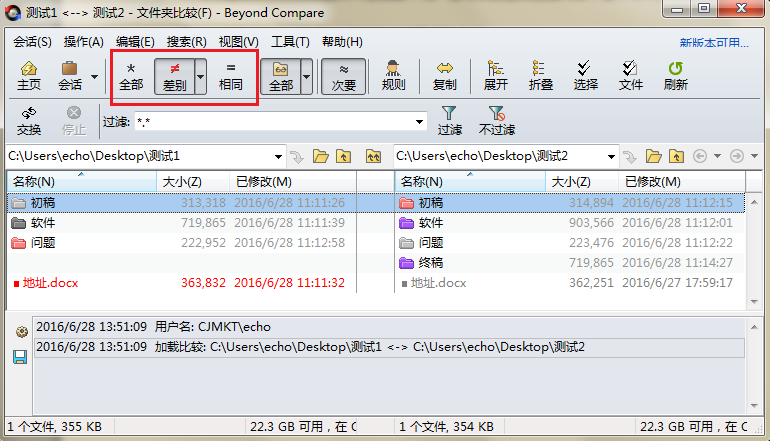
步骤三:右键单击工具栏栏目中的任一操作图标,在展开的菜单中可以看到过滤模式可分为三种,分别是:滴下、收藏、切换,您可以按照查找文件夹差异的标准,切换到匹配的过滤模式。
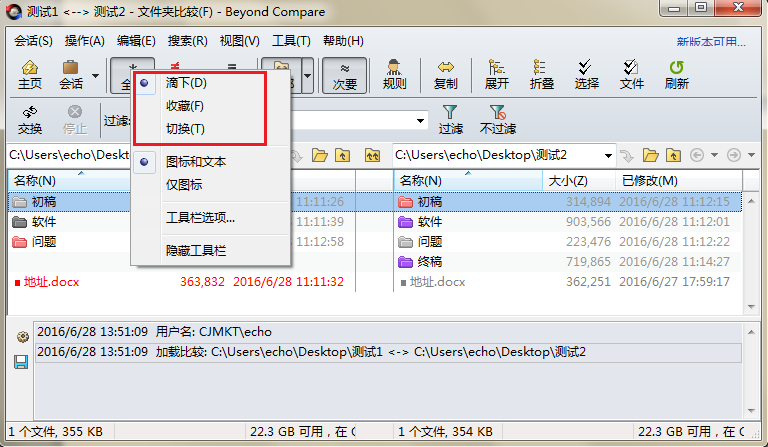
步骤四:现假设将过滤模式切换至“收藏”,如下图图例所示,模式内容发生显著变化,新增内容包括:无独有、差别无独有、独有项、左边较新等。
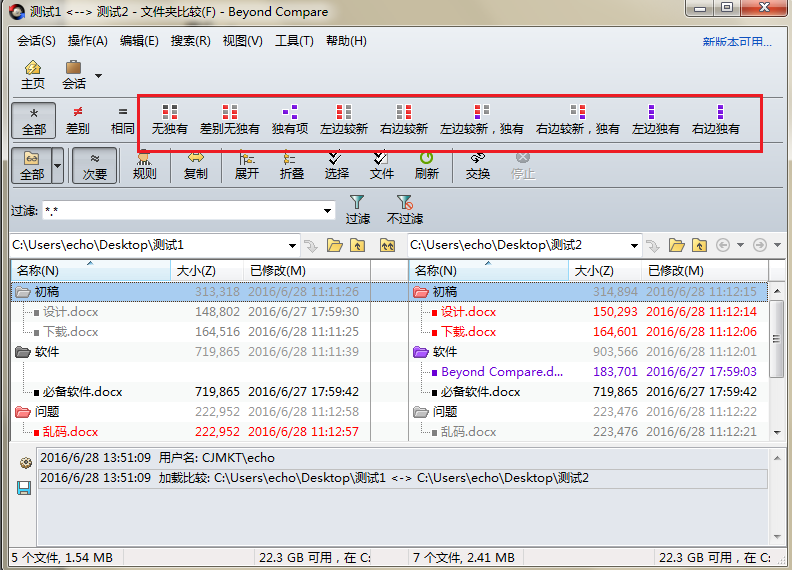
以上内容详细讲解,在使用Beyond Compare比较文件夹时切换过滤模式的操作方法,在掌握这一技巧后,可以大大提高文件夹比较的效率,快速并且准确的查找到文件夹之间的差异部分。另外,如果您也想了解Beyond Compare比较压缩文件的方法,详细教程可参考:分析Beyond Compare比较压缩文档的两种方式。
展开阅读全文
︾